Роль менеджера паролей - сохранять ваши пароли и помогать вам управлять ими более эффективно. К сожалению, многие пользователи иногда жаловались на 1Password. не может сохранить свои пароли. В этом случае инструмент также может выдать следующее сообщение об ошибке: Нам не удалось связаться с сервером. » Эта ошибка обычно возникает, когда ваше сетевое соединение недостаточно надежно или вы недавно изменили настройки своего аккаунта. Посмотрим, как исправить эту ошибку в Chrome.
Что делать, если 1Password не может подключиться к серверу
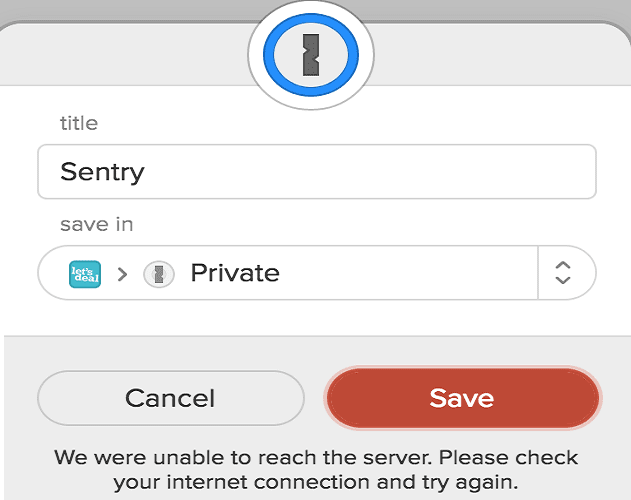
Проверьте, что блокирует соединение
Прежде всего, попытайтесь определить, что блокирует соединение с 1Password. Отключите антивирус, брандмауэр и VPN и проверьте, сохраняется ли ошибка. Кроме того, отключите все расширения вашего браузера, кроме 1Password, и попробуйте снова сохранить новый пароль.

Перезагрузите маршрутизатор или полностью отключите устройство, если вы этого не делали в течение очень долгого времени. Отключение маршрутизатора помогает удалить все временные файлы, которые могут засорять соединение.
Очистите кеш и обновите браузер
Если на вашем компьютере установлена устаревшая версия браузера, проверьте наличие обновлений. Установите последнюю версию браузера и проверьте, может ли 1Password сейчас сохранять ваши пароли. Если вы по-прежнему получаете ту же ошибку подключения к серверу, откройте меню браузера и перейдите в История и выберите Очистите данные просмотра. Удалите кеш браузера, обновите вкладку и повторите попытку.

Разрешить все файлы cookie
Чтобы убедиться, что 1Password может правильно сохранять и управлять вашим паролем, разрешите использование всех сторонних файлов cookie в вашем браузере. Перейти к Настройки, перейдите к Настройки сайта, и выберите Разрешить все файлы cookie под Общие настройки.

Переустановите 1Password
Если ошибка не исчезает, полностью удалите 1Password. Откройте меню Chrome и выберите Дополнительные инструменты, перейти к Расширения и найдите 1Password. Выберите расширение и нажмите Удалять кнопка. Перезагрузите Chrome и снова установите расширение.

Заключение
Бывают случаи, когда 1Password не может подключиться к серверу и не может сохранить ваши пароли. Чтобы устранить эту проблему, измените настройки браузера, чтобы разрешить использование всех файлов cookie, и обновите свой веб-браузер. Затем временно отключите все другие расширения, антивирус, брандмауэр и VPN и проверьте, не блокирует ли какой-либо из этих инструментов 1Password. Мы упустили какие-то решения? Если вы нашли другие способы решить эту проблему, поделитесь своими идеями в комментариях ниже.